Min lille jente sletter alle iPhone-bildene mine ved en feiltakelse. Jeg tar ofte sikkerhetskopi av bilder til iCloud. Så hvordan kan jeg gjenopprette bilder fra iCloud-sikkerhetskopi til iPhone eller PC? Hvordan få bilder fra iCloud?
Hver dag tar iOS-brukere bilder med iPhone, iPad eller iPod touch 6 og deler dem med vennene sine. Noen ganger sletter du noen av bildene på iPhone for å gjenvinne mer plass til nye bilder. Noen ganger kan du miste bilder ved et uhell som Andrew. Den dårlige tingen skjer. Du kan slette bilder du er glad i og ønsker å få dem tilbake. Her kommer spørsmålet, hvordan gjenoppretter du de slettede / tapte iOS-bildene? Du kan ta sikkerhetskopi av iphone-data til iCloud. Og her vil vi oppriktig anbefale flere metoder for å hjelpe deg hente bilder fra iCloud.
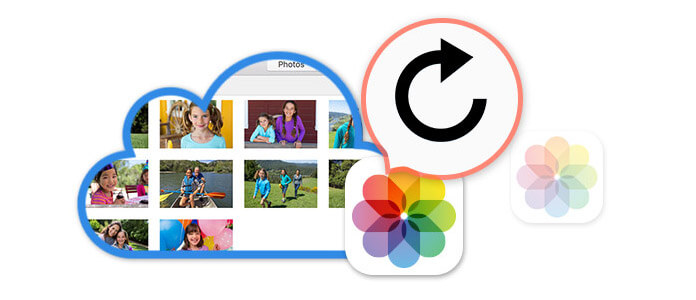
Slik henter du bilder fra iCloud
Ser du fortsatt etter den beste måten å gjenopprette de slettede / tapte iOS-bildene dine? Lurer du på hvordan du kan hente bilder fra iCloud? Her anbefaler vi den profesjonelle hjertelig iCloud Photo Recovery for å hjelpe deg med å få tilgang til og gjenopprette bilder fra iCloud.
iCloud Photo Recovery kan laste ned iCloud sikkerhetskopifil og skanne den. Og gjenopprett bilder fra iCloud-sikkerhetskopifilen for deg. Bortsett fra bilder, kan den også gjenopprette kontakter, tekstmeldinger, videoer, samtalelogg og andre data fra iCloud sikkerhetskopifil, iTunes sikkerhetskopifil. Først kan du gratis laste ned og installere det på datamaskinen din.
Trinn 1Last ned og skann iCloud sikkerhetskopifil
Gratis nedlasting, installer og kjør gjenopprettingsprogramvaren på datamaskinen. Du ser følgende grensesnitt. Da må du velge det siste alternativet "Gjenopprette fra iCloud sikkerhetskopifil". Du må logge på iCloud-kontoen din.

Etter at du har angitt iCloud-kontoen din, er det to måter å skanne iCloud-dataene på.
Hvis du merker av i boksen "Bilder" og deretter klikker "Start", vil denne programvaren begynne å skanne iCloud-bilder automatisk.

Her, hvis du velger "iCloud Backup" og "Start". Du bør gjøre flere trinn for å starte en skanning av bilder fra iCloud.

Deretter blir alle iCloud-sikkerhetskopifilene i kontoen din oppført i grensesnittet. Du kan velge den du vil ha, og klikke "Last ned" -knappen.

Når det er fullført nedlastningsarbeidet, vil programvaren automatisk skanne iCloud-sikkerhetskopifilen. Den viser alle dataene i iCloud-sikkerhetskopifilen din, og du kan enkelt finne bildene dine.

Trinn 2Forhåndsvis iCloud-bilder
Gå til delen "Cameral Roll" eller "Photo Library" i grensesnittet, så finner du alle bildene i dette iCloud backup fil. Bare finn bildene du vil gjenopprette og forhåndsvis for å sikre at det er det du vil gjenopprette.

Trinn 3Hent bilder fra iCloud
Etter å ha valgt alle bildene du vil gjenopprette, kan du klikke på "Gjenopprett" -knappen for å hente bilder fra iCloud. Du får alle bildene på datamaskinen din på bare noen få sekunder. Da kan du hente bilder fra iCloud-sikkerhetskopien.


Bortsett fra iCloud, kan du også bruke ytterligere to gjenopprettingsmodus, "Gjenopprette iOS-enhet" og "Gjenopprette fra iTunes-sikkerhetskopi" for å hente bildene.
Utvidet lesing: Slik henter tekstmeldinger fra iCloud Backup.
Hvis du feilaktig mister bilder, men har en iCloud-sikkerhetskopi for bilder, kan du få tilgang til og få tilbake tapte bilder fra iCloud på iPhone, iPad eller iPod. På den andre delen vil vi vise deg hvordan du direkte gjenopprette bilder fra iPhone.
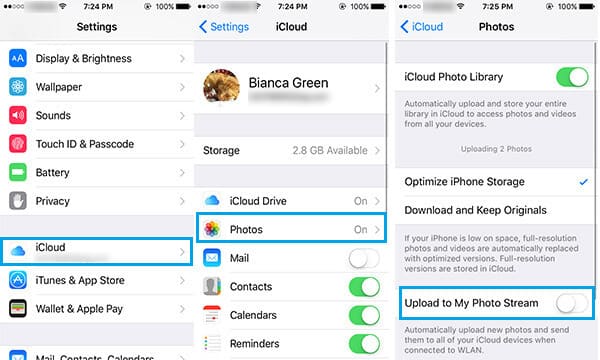
Trinn 1Gå til iOS-enheten din, fane "Innstillinger"> "iCloud". Forsikre deg om at du har logget deg på iCloud.
Trinn 2Klikk "Bilder"> skyv "iCloud Photo Library" til "Off".
Trinn 3Slå på "iCloud Photo Library".
Og nå lagrer iDevice originale bilder og video. Denne metoden kan automatisk laste opp og lagre hele biblioteket i iCloud for å få tilgang til bilder og videoer fra iOS-enheten din.
Når du mister bilder, kan du hente bilder fra icloud.com. For denne metoden kan du gjenopprette og laste ned de slettede eller tapte bilder og videoer til Mac eller PC.

Trinn 1Logg på icloud.com med Apple ID og passordet.
Trinn 2Klikk på ikonet for "Bilder".
Trinn 3Velg "Album" på toppen av grensesnittet.
Trinn 4Velg bildene eller videoene du ønsker, og velg ikonet "Last ned".
I denne artikkelen snakker vi hovedsakelig om hvordan du kan hente bilder fra iCloud. Vi viser deg tre måter å gjenopprette bilder fra iCloud. Håper du kan finne og gjenopprette de dyrebare bildene dine etter å ha lest dette innlegget.